Win7系統(tǒng)電腦提示“計算機中丟失d3dx9-41.dll”怎么辦?
在使用Win7系統(tǒng)電腦進行游戲或者編碼的時候,偶爾會遇到問題,提示“無法啟動此程序,因為計算機中丟失d3dx9-41.dll”,這個問題的原因其實很明顯了,就是計算機中丟失了d3dx9-41.dll文件,下面我們來一起將其解決。
遇到問題
1、系統(tǒng)出現界面:無法啟動此程序,因為計算機中丟失d3dx9-41.dll。

2、下載“d3dx9-41.dll”文件,注意這個文件分32位(X86)和64位(X64)的。
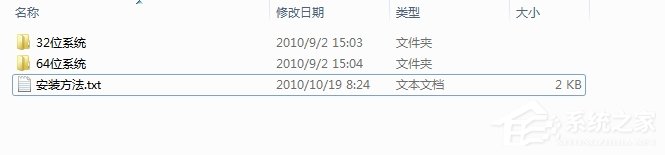
解決方法一
1、如果你的電腦是X86(32位的),則把32位的“d3dx9-41.dll”文件放在“C:Windowssystem32”中。
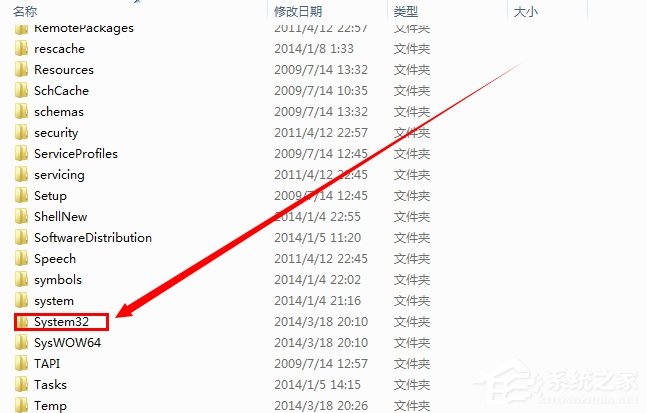
2、如果你的電腦是X64(64位的),則把64位的“d3dx9-41.dll”文件放在“C:WindowsSysWOW64”中。
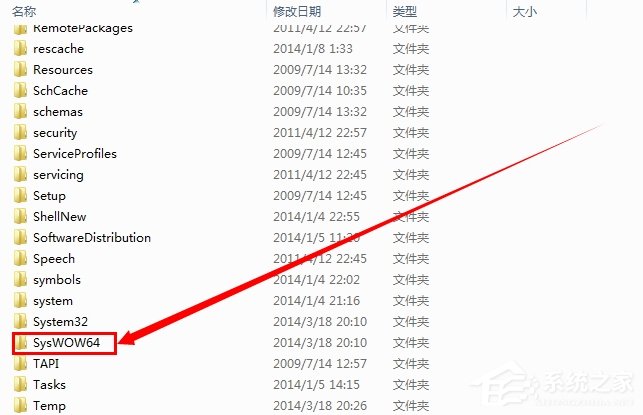
3、然后,打開:開始--》運行--》輸入“regsvr32 d3dx9_41.dll”,回車即可解決。
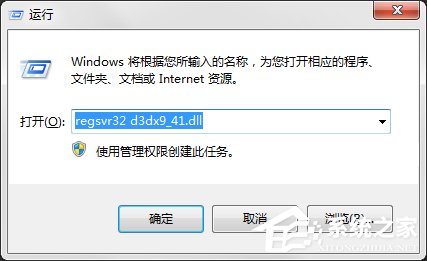
解決方法二
1、對應文件放在文件內后,把代碼:
01@echo 開始注冊copy d3dx9_41.dll %windir%system32regsvr32 %windir%system32d3dx9_41.dll /s@echo d3dx9_41.dll注冊成功@pause復制代碼@echo 開始注冊copy d3dx9_41.dll %windir%system32regsvr32 %windir%system32d3dx9_41.dll /s@echo d3dx9_41.dll注冊成功@pause放在文本里面,保存為“注冊.bat”,放到d3dx9_41.dll文件同級目錄(只要在同一個文件夾里面有這兩個文件即可)。
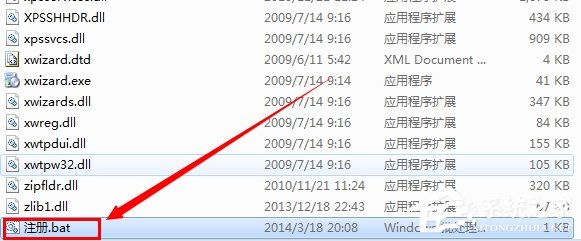
2、雙擊注冊.bat,就會自動完成d3dx9_41.dll注冊。
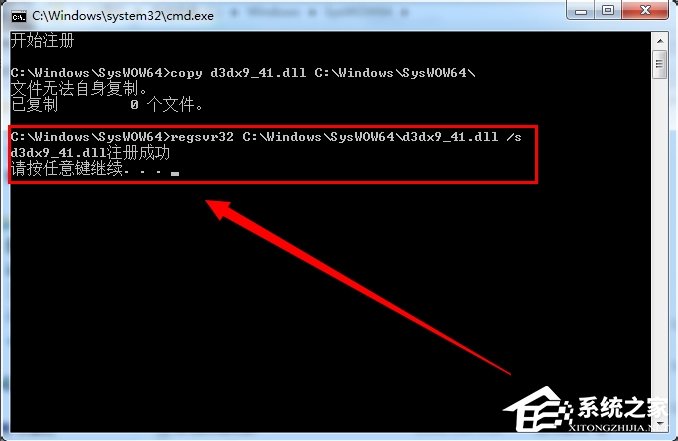
3、如果是64位,代碼中將system32替換為SysWOW64即可。
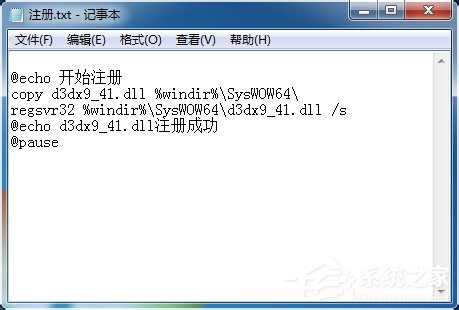
以上便是關于計算機丟失d3dx9_41.dll文件的處理方法,如果你也碰到了這個問題,就可以嘗試用上面的方法來解決。還有需要注意的是,不同的操作系統(tǒng),使用的文件是不同的,這個一定要注意。
相關文章:
1. Debian11怎么查看虛擬內存使用情況? 查看進程占用虛擬內存技巧2. 老毛桃winpe系統(tǒng)對注冊表信息進行備份的方法3. solaris11如何擴展資源池?solaris11擴展資源池的方法4. 在CentOS或RHEL 7上修改主機名的方法5. 什么是Unix 以及它為什么這么重要?6. 統(tǒng)信UOS怎么設置不讓瀏覽器上網? UOS禁止瀏覽器訪問網絡的技巧7. Win11 正式版 Build 22621.1105一月累積更新補丁KB5022303發(fā)布(附完整更新日志)8. centos6.5下kvm環(huán)境搭建詳解9. Mac無線網絡怎么設置?蘋果Mac電腦無線網絡設置教程10. 怎么用U盤安裝Win11正式版 Win11正式版本U盤安裝教程

 網公網安備
網公網安備